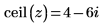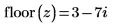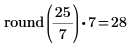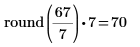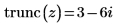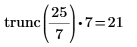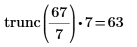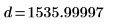예제: 절단 및 반올림 함수
|
|
모든 절단 및 반올림 함수도 기호 연산으로 계산할 수 있습니다.
|
1. 분계점과 복소수를 정의합니다. 아래의 변수 z는 실수이거나 복소수일 수 있습니다.
2. 계산 서식 지정 탭의 결과 그룹에서 정밀도 표시를 클릭하고 15를 선택합니다.
ceil 및 Ceil 함수
1. ceil 함수를 사용하여 가장 가까운 정수로 반올림한 숫자를 구합니다.
2. Ceil 함수를 사용하여 분계점의 배수로 반올림한 숫자를 구합니다.
floor 및 Floor 함수
1. floor 함수를 사용하여 가장 가까운 정수로 반내림한 숫자를 구합니다.
2. Floor 함수를 사용하여 분계점의 배수로 반내림한 숫자를 구합니다.
3. Floor 함수를 사용하여 가장 가까운 1의 배수로 반내림한 숫자를 구합니다.
| 분계점이 1이면 Floor 함수와 floor 함수의 결과가 동일합니다. |
4. Floor 함수를 사용하여 단위가 있는 숫자를 반올림하거나 반내림합니다.
| 단위를 포함하는 숫자를 반올림이나 반내림하는 경우 단위 있는 식을 분계점으로 사용하십시오. 그래야 워크시트에서 사용하는 단위계에 상관없이 항상 동일한 결과를 얻을 수 있습니다. |
5. 해를 원하는 단위로 표시하려면 결과에 단위 자리 표시자를 사용합니다.
이러한 함수의 소문자 버전에서는 단위가 있는 인수를 사용할 수 없습니다.
6. floor 함수를 사용하여 숫자의 소수 부분을 구합니다.
round 및 Round 함수
1. round 함수를 사용하여 숫자를 지정된 자릿수로 반올림합니다.
2. Round 함수를 사용하여 특정 분계점으로 숫자를 반올림합니다.
3. Round 함수를 단위와 함께 사용하고 승수를 지정하여 해당 단위로 나타냈을 때 결과의 자릿수를 지정합니다.
4. 다음 구문이 동일하다는 것을 보여줍니다.
5. round 함수와 Round 함수 간의 관계를 보여줍니다.
trunc 및 Trunc 함수
1. trunc 함수를 사용하여 정수로 자른 숫자를 구합니다.
2. Trunc 함수를 사용하여 분계점의 배수로 자른 숫자를 구합니다.
3. trunc 함수와 Trunc 함수 간의 관계를 보여줍니다.
절단 및 정밀도
1. 계산 서식 지정 탭의 결과 그룹에서 뒤에 오는 0 표시를 클릭합니다.
2. 다음 식을 입력합니다.
3. d를 계산합니다.
4. 정밀도 표시를 5로 변경하고 d를 다시 계산합니다.
5. Trunc 함수를 사용하여 d를 분계점의 배수로 자른 값을 구합니다.